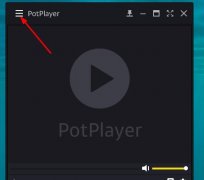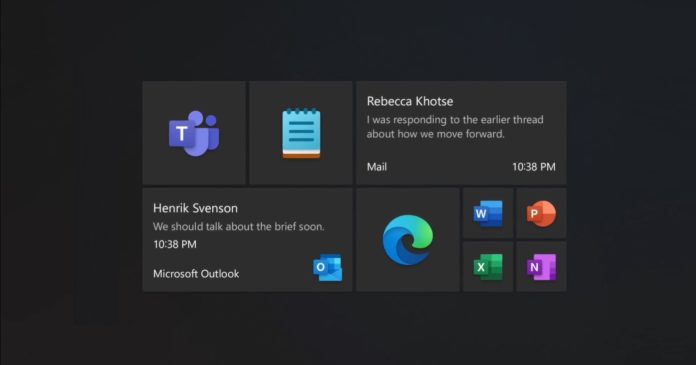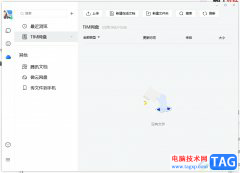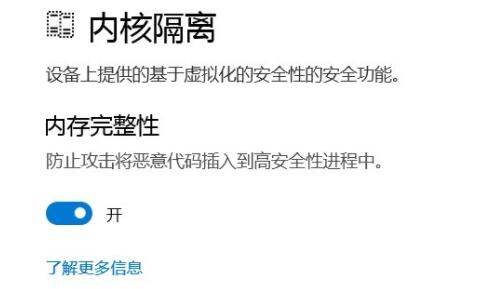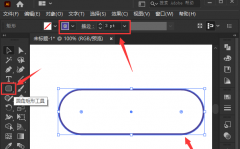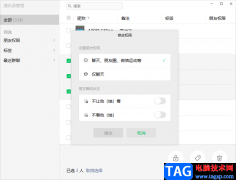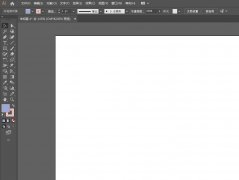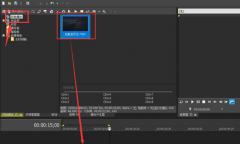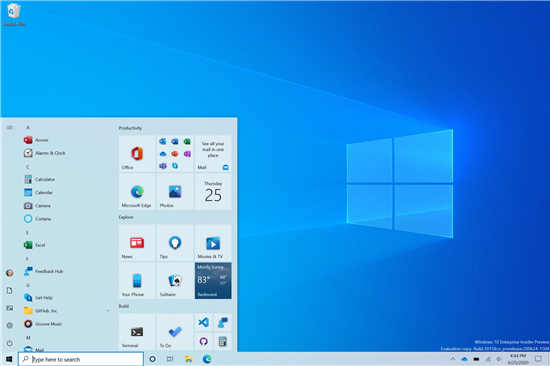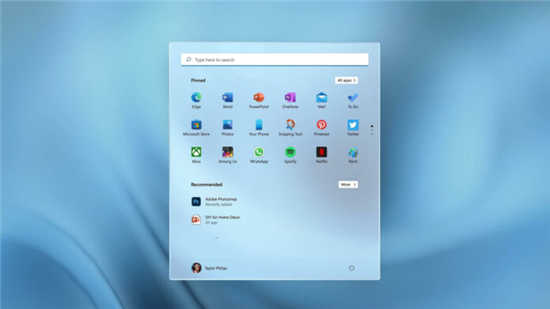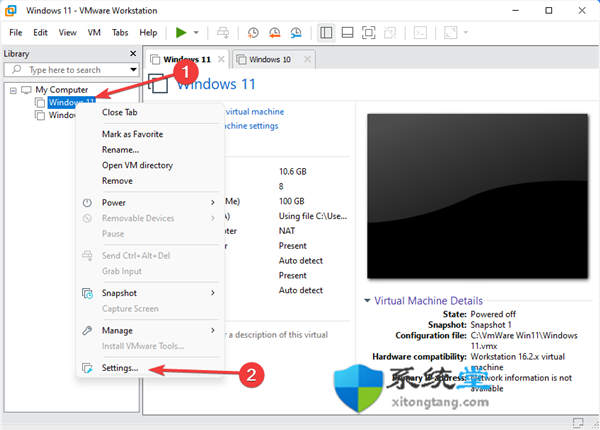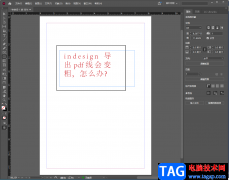需要让电脑待机一段时间,但是一直不关机的话又会很费电,这个时候我们可以考虑设置电脑自动关机。windows系统基本都有这个功能,但是很多网友不清楚怎么设置电脑自动关机。下面小编就教下大家设置电脑自动关机的方法。
具体的方法如下:
1、按键盘组合键win+r打开运行程序。
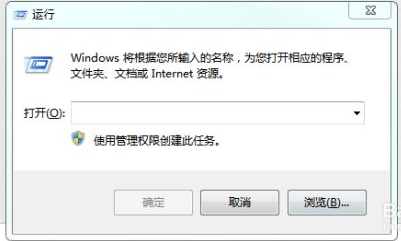
2、设置电脑自动关机的时间。举个例子:如果我们想3个小时以后关机,那么便在运行栏里输入以下字符“shutdown -s -t 10800”。这里10800指的就是3小时的时间,单位以秒计算。然后点击确定就行了。
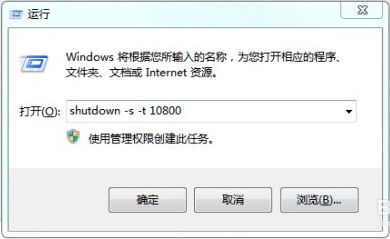
3、确定以后,桌面右下方会短暂出现一个信息框,表示电脑会在180分钟后自动关机。然后信息弹框会自动消失。
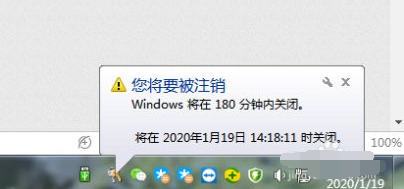
4、如果在设置自动关机后想要取消,这也很简单,可以再次通过组合键win+r打开运行程序,然后在运行栏里输入以下字符“shutdown -a”,最后点击确定,这样就可以取消之前的自动关机命令。
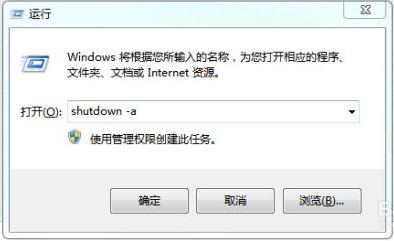
5、点击确定以后,可以看到桌面右下方会短暂出现一个信息框,表示电脑的自动关机任务已经取消。然后信息弹框会自动消失。
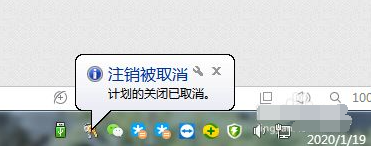
6、如果想要在特定时间自动关闭电脑的话,也是可以设置的。通过组合键win+r打开运行程序,然后在运行栏里输入以下字符“at 15:00 shutdown -s”,然后点击确定。这样就将电脑设置为下午3点钟自动关机了。
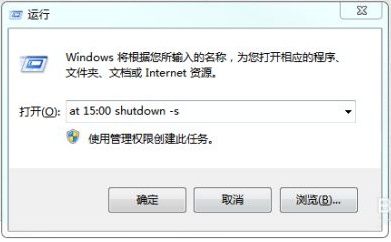
以上便是设置电脑自动关机的方法,有需要的小伙伴可以参照教程进行操作。